Подробные инструкции по передачи данных со смартфона на компьютер через Wi-Fi.
Не всегда есть возможность передать данные со смартфона на компьютере через USB-кабель или Bluetooth. В этом случае на помощь приходит технология Wi-Fi. Рассмотрим актуальные способы, которые помогут перенести файлы с телефона на ПК/ноутбук с использованием беспроводной сети Wi-Fi. Сразу уточняем, что для работы каждого из методов нужен Wi-Fi — как на мобильном устройстве, так и на компьютере.
SHAREit
SHAREit — приложения для переноса данных с одного устройства на другое, в том числе, со смартфона на компьютер. Для передачи информации используется Wi-Fi.
Чтобы перенести любые файлы (фотографии, видео, документы) со смартфона на ПК, нужно установить SHAREit на телефон и компьютер. В мобильном приложении выберите опцию «Подключиться к компьютеру». Далее отсканируйте QR-код через камеру смартфона. Штрих-код отображается в программе SHAREit на ПК. Это нужно, чтобы выполнить синхронизацию между устройствами.
Передача данных через Wi-Fi Direct

После этого можно перенести данные со смартфона на компьютер через Wi-Fi.

В итоге все скачанные файлы будут отображаться в интерфейсе программы.

WiFi File Transfer
WiFi FIle Transfer — простое приложение, которое используется для передачи данных со смартфона на компьютер через Wi-Fi.
ПО работает в фоновом режиме. Чтобы начать передачу файлов, нужно запустить мобильное приложение и нажать «Старт». После этого отобразится URL-адрес, который нужно ввести в браузере на компьютере.

Это нужно для удаленного подключения к смартфону с ПК. Когда вы укажите этот URL-адрес в браузере, откроется доступ ко всем файлам на мобильном устройстве (в веб-интерфейсе).
Так можно скачать любые данные — для удобства есть поддержка загрузки нескольких файлов за один раз.

Wi-Fi Pro FTP-сервер
Wi-Fi Pro FTP-сервер — приложение, которое преобразует мобильное устройство в FTP-сервер. Благодаря этому можно передавать данные со смартфона на компьютер по Wi-Fi.
FTP-сервер создается в мобильном приложении — достаточно нажать кнопку запустить и получить URL-адрес сервера, идентификатор пользователя и пароль. Эти данные нужно использовать на компьютере, чтобы подключиться к смартфону.
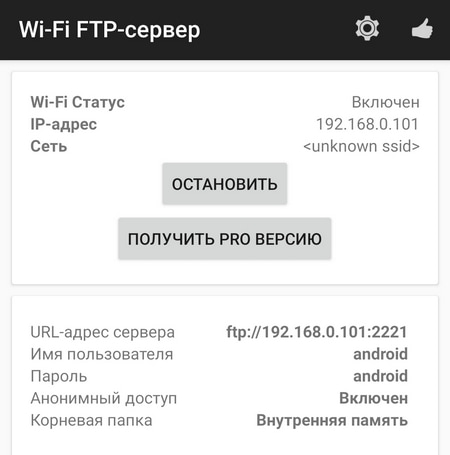
Например, можно воспользоваться любым FTP-клиентом (FileZilla, Total Commander) и подключиться к удаленному серверу. Для этого введите URL-адрес, идентификатор и пароль.
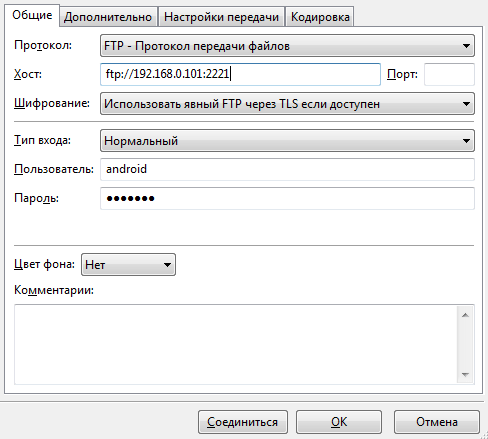
После этого скачивайте любые файлы с мобильного устройства на компьютер.
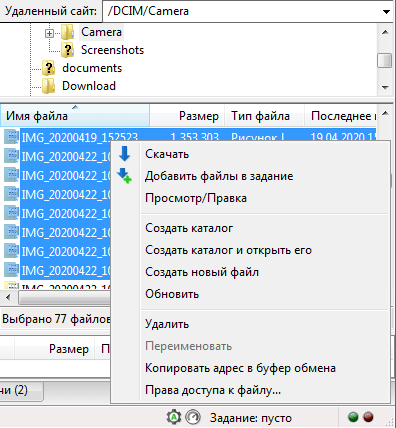
TeamViewer
TeamViewer — утилита, которая предоставляет удаленный доступ к различным устройствам. Также программа дает возможность передавать данные со смартфона на компьютер.
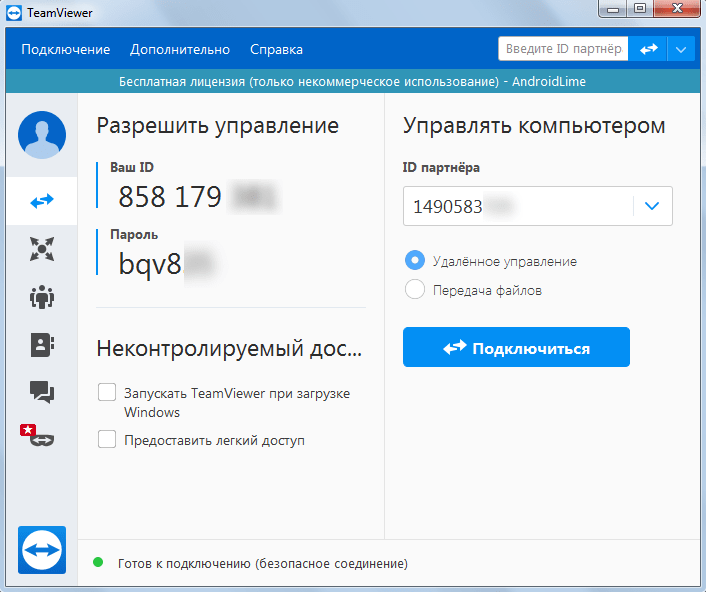
Для этого нужно установить TeamViewer на телефон и ПК. Далее — запустите обе версии ПО. В десктопной версии TeamViewer есть раздел «Ваш ID». Этот код нужно ввести в мобильном приложении, чтобы подключиться к компьютеру. После синхронизации гаджетов можно смело передавать данные через Wi-Fi.
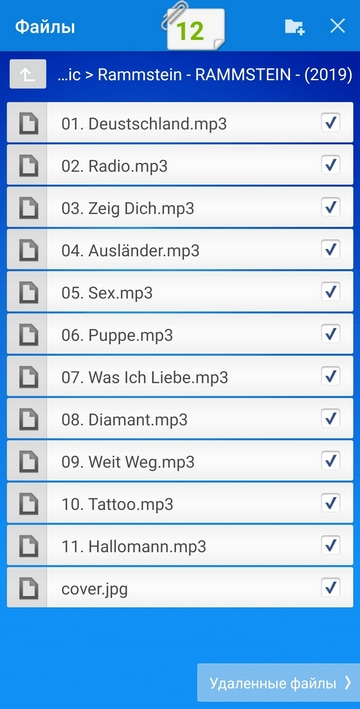
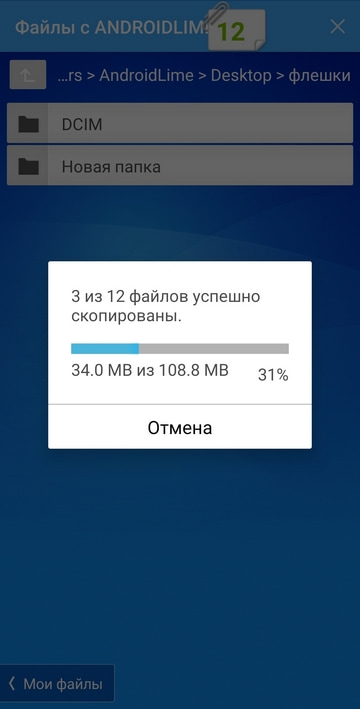
Облачные сервисы
Для передачи данных со смартфона на компьютер можно использовать облачные сервисы, например, Google Диск. Для этого нужно скачать приложение на телефон и загрузить на него нужные файлы. Далее зайдите в облачное хранилище с компьютера и скачайте файлы на ПК. В этом случае не нужно выполнять синхронизацию между двумя устройствами.
Аналогичным образом можно использовать облачное хранилище от Mail.ru, Dropbox и другие сервисы для хранения файлов.
Wi-Fi — это не только беспроводной интернет. Технологию можно использовать в разных целях — вот более подробные примеры.
Источник: androidlime.ru
Обмен файлами по Wi-Fi: Android-Android, ПК-ПК, Android-ПК

USB-провода, флеш-карты и Bluetooth? Устаревший век! Сегодня у нас есть Wi-Fi. То есть возможность беспроводной передачи файлов между ПК и Android и другими устройствами. Некоторые умудряются делиться документами и фото через мессенджеры, забывая о качестве, которое сжимается при передаче.
Мы же поговорим о передаче файлов по Wi-Fi.
Социальные сети
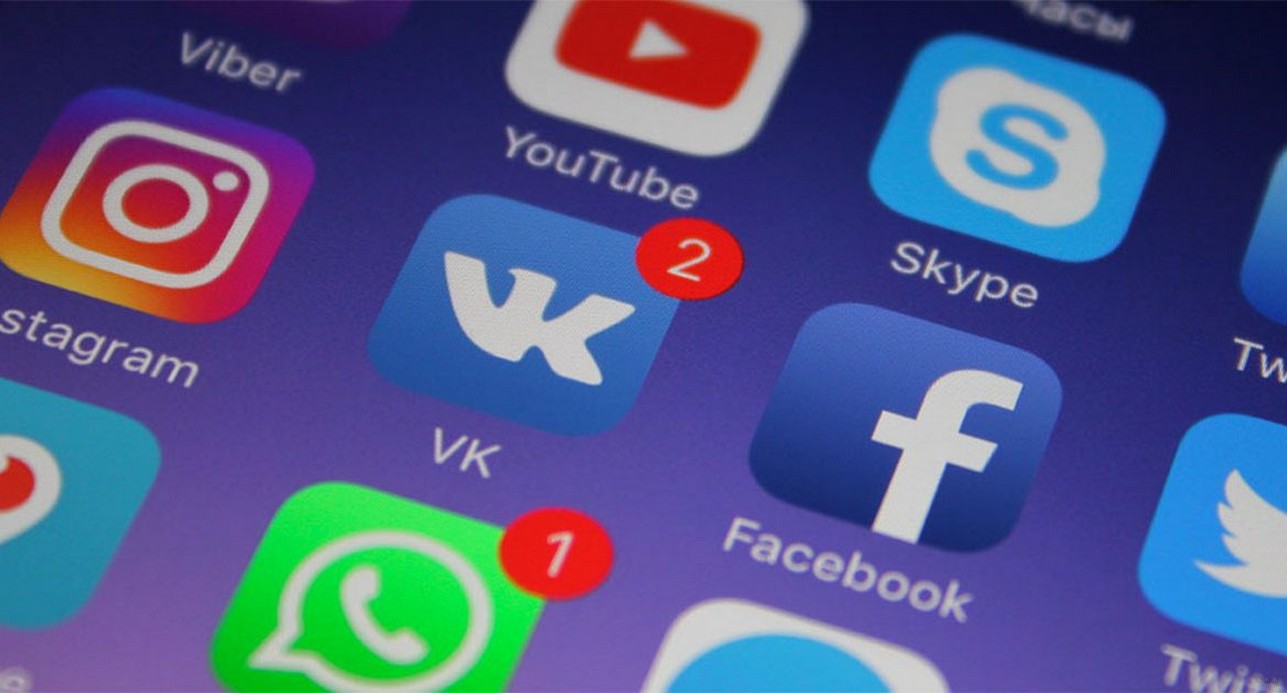
Самый простой и всем доступный способ. Многие социальные сети и мессенджеры поддерживают обмен файлами, фотографиями, видео и документами. Для этих целей идеально подойдет Telegram, WhatsApp, Viber, ВКонтакте. Они могут без проблем скинуть материал с одного мобильника на другой.
Способ очень простой и проверенный. Правда, таким образом, качество фотографий и видео может немного пострадать из-за сжатия. Но простому пользовательскому глазу это не видно.
P. S. Если нужно отправить какой-нибудь документ Word, то вместо «Фото/видео» нужно выбрать «Документ».
Wi-Fi Direct
Данная функция есть в более-менее новых смартфонах, но в погоне за камерой и оперативкой, пользователи забывают о ней. Direct прекрасно знает, как передать файлы по Wi-Fi. Не обязательно качать левые программы и осваивать их. Данный способ подойдет для обмена данными между телефонами. Как в старые добрые времена ИК-порты.
- Включаем Wi-Fi Direct на обоих устройствах: «Настройки», «Wi-Fi». В правом верхнем углу дисплея будет кнопка «Дополнительно» или «Wi-Fi Direct».
- Выбираем материал для отправки, жмем «Поделиться» и выбираем «Wi-Fi Direct». Будет запущен поиск доступных устройств.
- Выбираем нужный девайс и жмем «ОК».
- Получатель должен подтвердить прием.
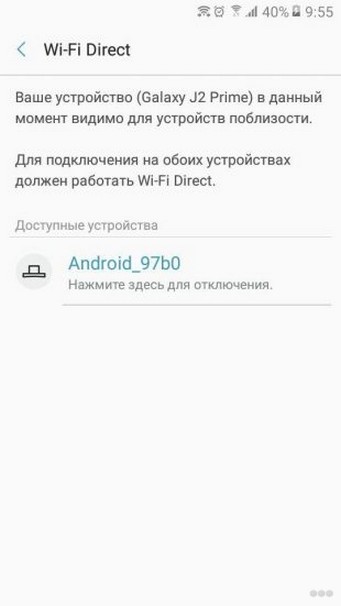
При передаче таким способом файлы не сжимаются, а картинки и фотографии не теряют качества. Лучше всего будет, если оба смартфона одной фирмы. Иначе, могут возникнуть проблемы, так как каждый бренд использует свои алгоритмы обмена файлами.
Все способы передачи данных между телефонами описаны в следующем видео:
К сожалению, этот метод не предусматривает передачу файлов с телефона на компьютер или с компьютера на смартфон.
SHAREit
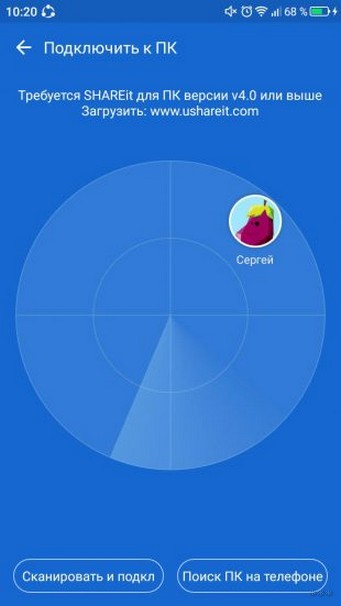
Сторонняя программа, но помощник хороший. Для всех платформ данное приложение является бесплатным и скачивается в пару кликов. Android качает с PlayMarket, Apple – с AppStore, а Windows в любом удобном для него месте. С помощью этой программы можно передавать данные между телефонами, с компьютера на Андроид и в обратном порядке:
- Запускаем приложение.
- Жмем кнопку «Отправить».
- Выбираем данные для отправки.
- Ждем, когда радар найдет подключенные устройства с таким же приложением.
- На принимающем устройстве жмем «Принять».
Готово. Файлы переданы. Стоит отметить, что это один из наиболее удобных способов беспроводной передачи файлов с ПК на Android.
FileDrop
Принцип работы SHAREit и FileDrop ничем не отличается. Для начала программу нужно установить на девайсы, между которыми будет осуществляться передача файлов. Где скачивать, вы и так знаете.
Как только зашли в программу, вы подключаетесь к сети передачи данных. Сопряжение с другими устройствами происходит автоматически. Если этого не случилось, то введите четырехзначный код. Чтобы его увидеть, нужно тапнуть по кнопке в правом верхнем углу. В случае с компьютером, просто нажмите райт кликом по окну запущенной программы.
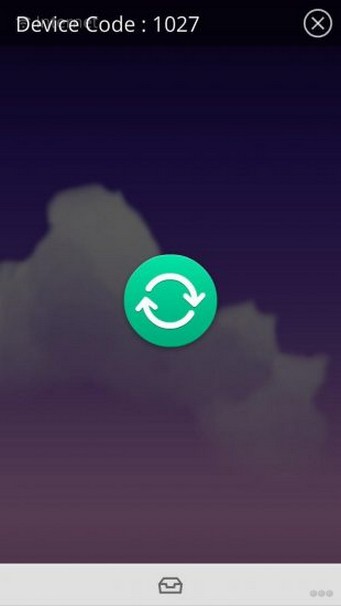
Чтобы отправить данные с телефона или планшета, нажмите на кнопку в виде ящика. Откроется окно, где можно без труда отметить все необходимые для отправки файлы. Если вы отправляете данные с компьютера, то просто выделите мышкой файлы и перетащите их в окно приложения.
У FileDrop есть сайт, где поддерживается эта же функция. Но иногда сайт выдает разные ошибки, поэтому лучше воспользоваться приложением.
InstaShare
Пока не существовало AirDrop, все пользователи яблочного бренда пользовались именно этой программой. Программа была бесплатной, от того и желающих скачать становилось все больше. Но с приходом AirDrop, об Instashare позабыли, так как родное приложение от Apple была полным аналогом. В последствии InstaShare стал доступен не только для Айфонов. Он стал кроссплатформенным.
То есть, можно было передавать файлы с Android на Apple и обратно.
FTP-сервер
Один из самых удобных способов. Подходит такой метод как для компаний и предприятий, так и для обычного пользователя. Преимуществом является то, что файлы при передаче не сжимаются и сохраняют свое качество. Из недостатков стоит отметить немного сложную настройку и оптимизацию.
Такой метод предусматривает передачу файлов с ноутбука, компьютера на телефон и обратно.
- Скачайте приложение «My FTP-server».
- Откройте приложение и переходим в «Настройки».
- Создайте логин и пароль. Другие показатели лучше не трогать.
- Жмем кнопку «Save».
- Выходим в главное меню программы и жмем «Запустить сервер».
Ваш FTP-сервер запущен. Теперь вы можете подключить между собой несколько устройств. Только не забудьте скачать само приложение.
Как связать компьютер с устройством на Android? Все простые способы описаны в следующем видео:
Подключаем ПК к телефону через общий сервер
Дело осталось за малым:
- Жмем на «Мой компьютер».
- Кликаем на пустое пространство правой кнопкой мыши.
- Выбираем «Добавить новый элемент в сетевое окружение».
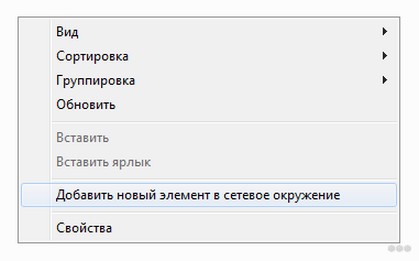
- У вас будет доступна только одна точка (другое размещение). Жмем «Далее».
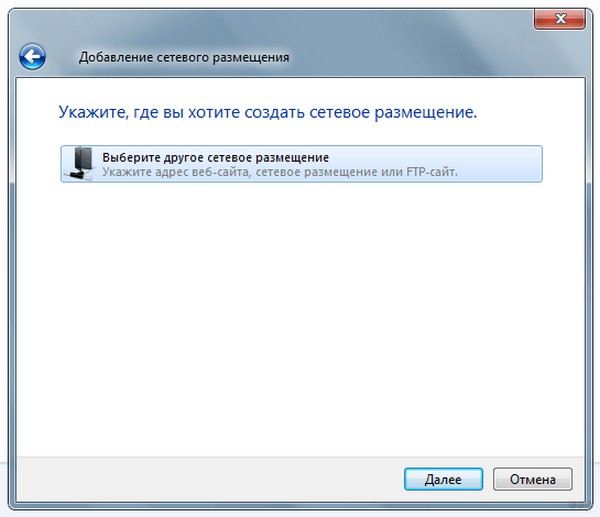
- В открывшемся окне нужно ввести адрес, указанный в My FTP.
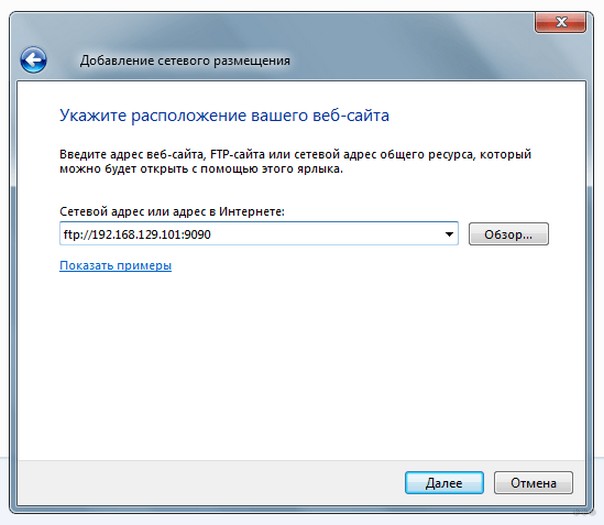
- Вводим имя пользователя, логин.
- В пункте «Имя для сетевого окружения» можно оставить IP-адрес.
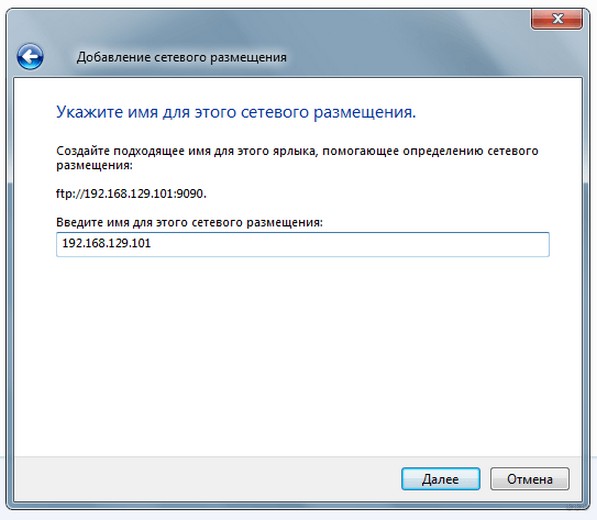
- Завершите операцию, нажав два раза подряд на «Далее».
Теперь, открыв «Мой компьютер», можно сразу заглянуть в файлы телефона. Все довольно просто.
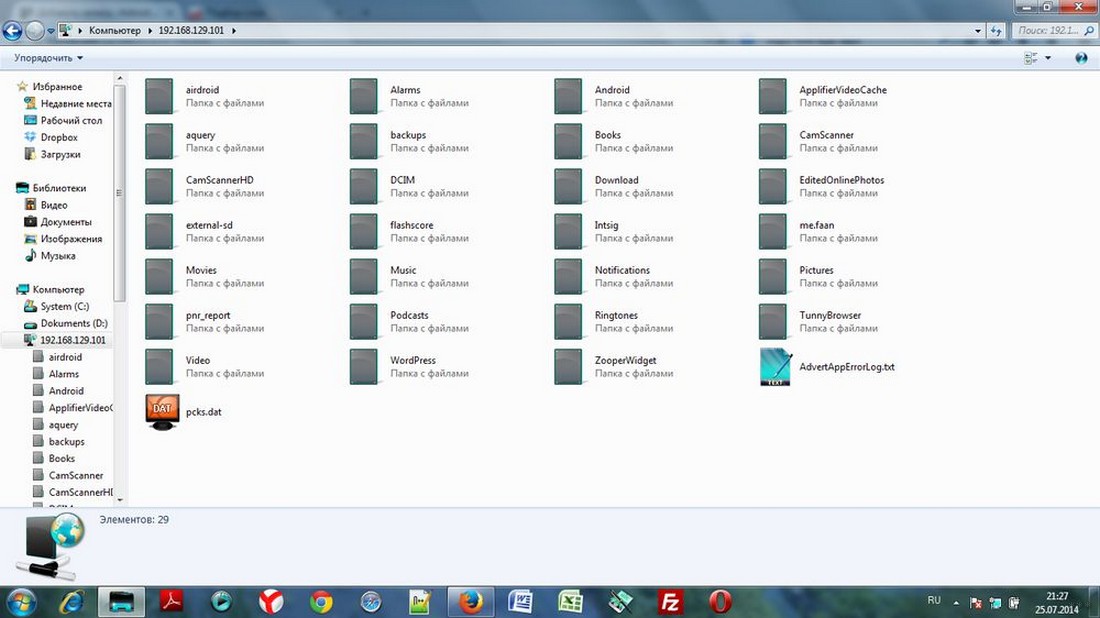
Так же можно использовать приложение для смартфонов – «ES-проводник». Принцип работы один и тот же. Устанавливается точно так же. Он абсолютно бесплатный и есть в свободном доступе в сети. Передавайте файлы с ноутбука или компьютера на телефон и обратно.
Пользуйтесь на здоровье!
Кто-то из вас работает с описанными программами для передачи файлов? Какие удобнее и надежнее? Делитесь опытом и задавайте вопросы!
Источник: wifigid.ru
Передача файлов по WiFi с компьютера на Андроид: от А до Я

Беспроводная передача файлов по wifi с компьютера на Андроид — это современный способ обмена данными без лишних проводов. Этот метод сопряжения, включающий удобные пользователю варианты, рассмотрим ниже.
Как передать с помощью сервера
Обмен данными с Андроид-устройствами без долгих подготовок, вполне возможен. Просто нужно скачать полезное приложение или настроить имеющийся функционал.
WEB-сервер
WI-FI передача через WEB-сервер – один из простых ответов на вопрос, как передавать файлы по wifi с компьютера (ПК) на планшет Андроид или смартфон. Суть заключается в создании на устройстве web-сервера, к которому подключается первый. Для этого:
- скачать и установить на смартфон Web File Transfer ;
- запустить приложение и подключиться к сети Wifi;
- в окошке появится информация с адресом для подключения (https://хх.х.х.хх:хххх) ;
- открыть браузер и вписать этот адрес в строку поиска, кликнуть enter;
- откроется содержимое памяти Android-устройства;
- с помощью пункта «Передача файлов на устройство» можете выбирать те папки и файлы, которые нужно перекинуть на планшет или смартфон

Есть ограничения в размере передаваемых данных – до 5 МБ.
FTP-сервер
WI-FI передача через FTP-сервер потребует некоторое время на настройку, но в результате можно без ограничений обмениваться файлами по wifi между android и пк (компьютером):
- для смартфона потребуется скачать и установить FTP-сервер;
- затем на телефоне создать (включить) точку доступа (открытую или защищенную);
- перейти к компу, кликнуть на кнопку «Wi-Fi», затем просканировать сеть и после обнаружения ранее созданной на смартфоне точки доступа, подключиться к ней;

- запустить программу на смартфоне, включить сервер и скопировать его адрес (представляет собой URL – адрес сервера ftp://192.168.xxx ) ;
- далее переходим в «Мой компьютер» и на пустое место кликам правой кнопкой мыши и на «Добавить новый элемент в сетевое окружение»;

- в расположении вэб сайта указываем адрес сервера, то есть то, что указано в смартфоне;

- поставить галочку у анонимного входа;


- после создания сервера он появится в папке компьютера (куда вы собственно его и создавали);
- после нажатия на сервер отобразится содержимое памяти смартфона, таким образом, вы передадите файлы с Андроида на компьютер по wifi и наоборот.

ES проводник
Передача файлов по wifi на компьютер с использованием данного многофункционального приложения напоминает предыдущий способ. Только здесь нужно скачать ES-проводник (Cx проводник) на смартфон Андроид.
- открыть программу, кликнуть на вкладку «Сеть», потом «Доступ с ПК» ;
- подключите вай фай к телефону и компьютеру и запускайте нажмите «Пуск» на смартфоне;
- появится сетевой адрес для доступа;
- теперь заходите в «Мой компьютер» или «Сеть» и введите в строке адрес сервера;
- появятся папки смартфона, можете передавать файлы с ПК на телефон абсолютно спокойно. После нажмите «Остановить службу» на гаджете.

Условием удачного подключения является общий роутер, через который производится раздача Интернет. Он объединяет все устройства в локальную сеть.
Передать через бесплатные приложения
Приложения станут незаменимым помощником для тех, кто не раз задумывался о том, как перекинуть фото или файл с Android на компьютер по wifi без долгих манипуляций:
AirDroid
AirDroid — поможет управлять Андроид-смартфоном с ПК, осуществить перенос файлов с Андроида на компьютер по wifi, в том числе и передача sms.
Пошаговая инструкция использования:
- установите приложение AirDroid на телефон:

- прочтите вводную информацию;
- зарегистрируйтесь в системе (лучше через Гугл почту);
- после создания аккаунта зайдите в «Передача» — «Мои устройства»;
- найдите пункт AirDroid Web и нажмите на него;
- появится небольшая инструкция, по которой вы по сути и сами можете действовать;
- в ней написано о том, что нужно зайти на сайт https://web.airdroid.com/;

- появится окно с входом — отсканируйте qr код в телефоне с Adnroid;
- готово, вы можете взаимодействоввать со своими файлами, контактами, смс и приложениями.

SHAREit
Данное приложение дает возможность перекидывать файлы с компьютера на Андроид по wifi, при установке на обоих устройствах.
Пошаговая инструкция использования:
- скачать и установить на ПК и смартфоне;

- открыть программу на обоих устройствах;

- на главной странице будут представлены две кнопки «отправить» и «получить». Можно отправить через них, но лучше зайти в маленькую панель справа сверху и нажать «Подключить к ПК»;
- на компьютере нажать поиск, должны быть идентичные изображения на обоих гаджетах;
- после того, как смартфон найдет комп, можете соединяться;

PUSHBULLET
Пользователи,которые задумываются о том, как скинуть файлы с Андроида на компьютер через wifi, часто выбирают это приложение. Все, что нужно сделать:
- скачать и установить утилиту на смартфон и ПК;
- открыть оба приложения и зайти через Фэйсбук или Гугл почту;

- На телефоне кликнуть на «Уведомления», выбрать компьютер, затем прикрепить требуемые фото или документ;
- практически мгновенно он появится в окошке, открытом в ПК.

Таким образом, можно скопировать файлы с Андроида на компьютер по локальной сети wifi или же воспользоваться специальными приложениями. Способов быстрого обмена данными «по воздуху» достаточно, осталось выбрать удобный!
Передача файлов с компьютера на Андроид : Один комментарий
- Игорь08.07.2019 в 09:37 Прочитал и понял, как перенести файлы с компьютера на андроид через wifi — приложения! Скачал и доволен.
Источник: besprovodnik.ru
4 способа обменяться файлами по Wi-Fi без интернета

Порой нужно передать данные с одного устройства на другое, но для Bluetooth объем файлов слишком большой, а мобильный трафик уже на исходе. В этом случае можно воспользоваться Wi-Fi, даже если отсутствует подключение к интернету. Есть несколько способов осуществить передачу данных.

Встроенная функция Wi-Fi Direct
Технология, не требующая роутера или Bluetooth. Она избавит вас от использования посредников во время обмена информацией. Wi-Fi Direct позволяет соединить между собой компьютеры, гаджеты или компьютер и периферийное устройство, такое как принтер. И не только в формате «один-один», но также подсоединять целые группы устройств.
Вы сможете делиться видео, аудио, фотографиями, не используя домашнюю сеть, не создавая трафик. Благодаря этой функции вы сможете показывать ваши любимые видео со смартфона на телевизоре или передать любимую песню своему другу на его смартфон.
Бесплатное приложение SHAREit
Это приложение для смартфонов позволяет передавать файлы разных форматов между компьютерами, планшетам, телефонами. Вам не придется тратить трафик на передачу файлов, а скорость будет достаточно высокой. Просто выберите нужный объект для передачи и свяжитесь с другим гаджетом.
SHAREit приходит на помощь тогда, когда необходима демонстрация файлов с большого экрана, память на планшете забита, а шнура для передачи данных под рукой нет. Также оно справляется с несовместимостью систем. Всем известен iOS и его закрытые характеристики. Со всеми этими проблемами поможет справиться SHAREit.
Filedrop
Система, обслуживающая iOS, Windows. Благодаря этой маленькой программе вы получите возможность делиться данными между гаджетами и компьютерами, находясь в одной сети. Все что нужно – скачать Filedrop, подключить необходимую технику к сети Wi-Fi и сбросить файлы, необходимые для передачи в окошко программы. Получателю остается только нажать на кнопку принятия или отказа от передачи. Создатели также работают над мобильными версиями приложения для iOS и Android.
Бесплатное приложение Instashare
Приложение, позволяющее обменяться файлами с любыми устройствами. Пользоваться Instashare очень просто: установите программу, в окошке выберете устройство, на которое хотите передать данные и перетяните туда файл. С помощью Wi-Fi информация моментально окажется на другом гаджете после нажатия кнопки «принять». К сожалению, такой способ передачи информации котируется только на платформах iOS. Разработчики обещают выпустить этот продукт и для Windows, и для Android в будущем.
Теперь в ситуации, когда нужно совершить обмен файлами, вы можете применить какой-либо из этих более удобных и быстрых способов передачи информации.
Источник: vgrafike.ru